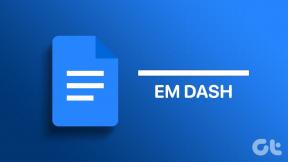Opravit chybu Minecraftu, selhalo při zápisu Core Dump
Různé / / November 28, 2021
Mojang Studios vydala Minecraft v listopadu 2011 a brzy poté se stala úspěšnou. Každý měsíc se do hry přihlásí asi devadesát jedna milionů hráčů, což je největší počet hráčů ve srovnání s ostatními online hrami. Podporuje zařízení macOS, Windows, iOS a Android spolu s Xbox a PlayStation. Mnoho hráčů však nahlásilo chybu: Zápis výpisu jádra se nezdařil. Minidumpy nejsou ve výchozím nastavení povoleny na klientských verzích Windows. Přečtěte si naši příručku a zjistěte, jak opravit chybu Minecraft, která selhala při zápisu Core Dump na Windows 10 PC. Navíc tento článek také pomůže s tím, jak povolit Minidumps ve Windows 10.

Obsah
- Jak opravit chybu Minecraft, která selhala při zápisu Core Dump v systému Windows 10
- Metoda 1: Aktualizujte/přeinstalujte ovladač grafické karty
- Metoda 2: Aktualizujte Javu
- Metoda 3: Aktualizujte systém Windows
- Metoda 4: Povolte VSync a Triple Buffering (pro uživatele NVIDIA)
- Metoda 5: Vytvořte soubor výpisu
- Metoda 6: Přeinstalujte nástroj AMD Catalyst Utility (pro uživatele AMD)
Jak opravit chybu Minecraft, která selhala při zápisu Core Dump v systému Windows 10
Pojďme nejprve pochopit důvody této chyby a poté přejděte k řešením, jak ji opravit.
- Zastaralé ovladače: Pokud jsou systémové ovladače zastaralé nebo nekompatibilní se spouštěčem hry, můžete čelit chybě Failed to Write Core Dump Minecraft.
- Poškozené/chybějící soubory softwaru AMD: Můžete se setkat Zápis výpisu jádra se nezdařil. Minidumpy nejsou ve výchozím nastavení povoleny na klientských verzích Windows chyba způsobená poškozenými soubory v instalačním programu softwaru AMD.
- Zásah s antivirem třetí strany: blokuje životně důležité funkce hry a způsobuje potíže.
- Zastaralý operační systém Windows: To může také vyvolat tento problém.
- Nastavení NVIDIA VSync & Triple Buffering: Pokud není povoleno, aktuální nastavení grafické karty nebude podporovat tyto funkce a bude mít za následek problém Failed to Write Core Dump.
- Java soubory nejsou aktualizovány: Minecraft je založen na programování v Javě. Pokud tedy soubory Java nejsou aktualizovány podle spouštěče hry, způsobí to, že chyba Minecraftu selhala při zápisu Core Dump na Windows 10.
- Chybějící nebo poškozený soubor výpisu: Soubor s výpisem paměti uchovává digitální záznam dat odpovídajících jakékoli havárii. Pokud váš systém postrádá soubor s výpisem paměti, existuje vyšší pravděpodobnost, že se nepodařilo zapsat výpis jádra. Minidumps nejsou ve výchozím nastavení povoleny na klientských verzích systému Windows, kde dochází k chybě.
V této sekci jsme sestavili a uspořádali všechna možná řešení pro opravu chyby Minecraft Zápis Core Dump se nezdařil podle uživatelského pohodlí.
Metoda 1: Aktualizujte/přeinstalujte ovladač grafické karty
Chcete-li se tomuto problému vyhnout, aktualizujte ovladače grafické karty nebo přeinstalujte ovladače grafické karty s ohledem na spouštěč.
Metoda 1A: Aktualizujte ovladače
1. zmáčkni Windows + Xklíče a vyberte Správce zařízení, jak je znázorněno.

2. Dvakrát klikněte na Adaptéry displeje rozšířit to.
3. Nyní klikněte pravým tlačítkem na svůj ovladač grafické karty a klikněte na Aktualizujte ovladač, jak je zvýrazněno.
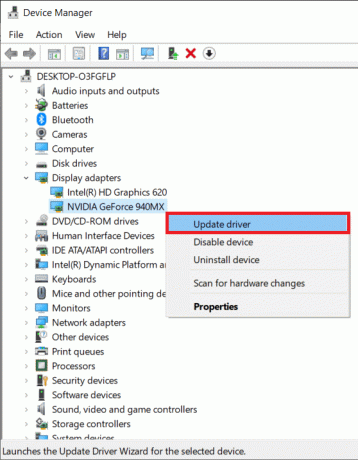
4. Dále klikněte na Procházet v mém počítači ovladače pro ruční vyhledání a instalaci ovladače.
5. Klikněte na Procházet… vyberte instalační adresář Minecraftu. Poté klikněte další.
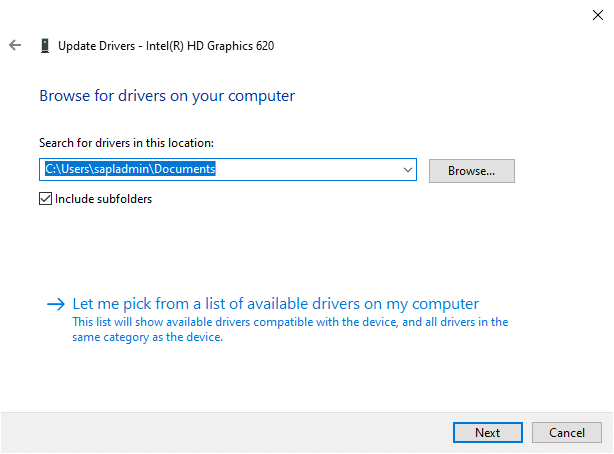
6A. Řidiči budou aktualizováno na nejnovější verzi pokud nejsou aktualizovány.
6B. Pokud jsou již ve fázi aktualizace, zobrazí se obrazovka, systém Windows zjistil, že nejlepší ovladač pro toto zařízení je již nainstalován. Na webu Windows Update nebo na webu výrobce zařízení mohou být lepší ovladače.
7. Klikněte na Zavřít tlačítko pro opuštění okna.
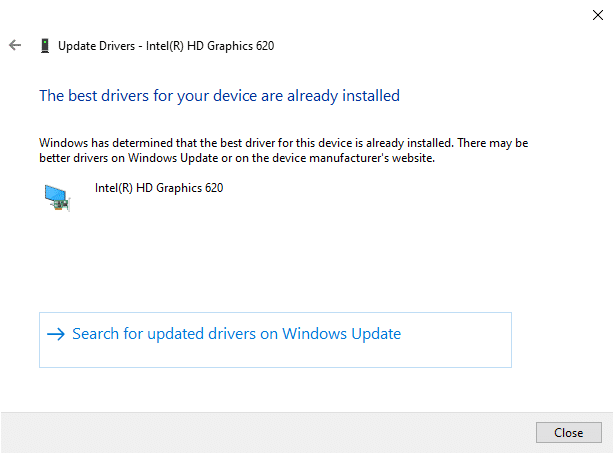
Metoda 1B: Přeinstalujte ovladače zobrazení
1. Zahájení Správce zařízení a rozšířit Adaptéry displeje pomocí výše uvedených kroků.
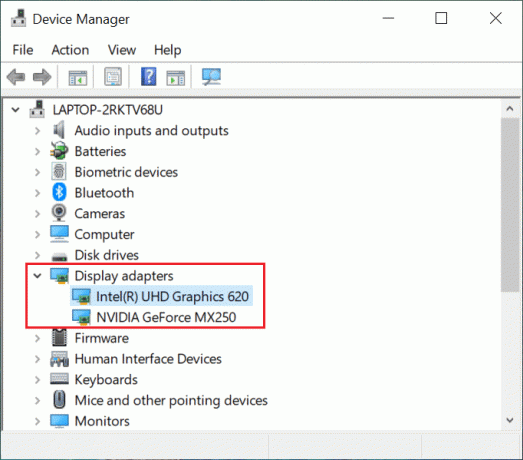
2. Nyní klikněte pravým tlačítkem myši na ovladač grafické karty a vyberte Odinstalujte zařízení.
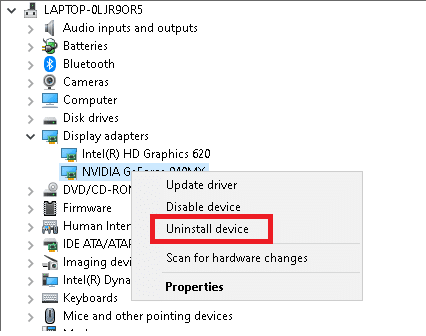
3. Nyní se na obrazovce zobrazí upozornění. Zaškrtněte políčko Odstraňte software ovladače pro toto zařízení a klikněte Odinstalovat.
4. Stáhněte a nainstalujte ovladače z webu výrobce, např. NVIDIA.

5. Poté postupujte podle pokyny na obrazovce pro dokončení instalace a spuštění spustitelného souboru.
Poznámka: Při instalaci nového ovladače grafické karty do zařízení se může systém několikrát restartovat.
Přečtěte si také:Oprava nezjištěné grafické karty ve Windows 10
Metoda 2: Aktualizujte Javu
Významný konflikt nastává, když používáte Minecraft Error Game Launcher v jeho nejnovější verzi, zatímco soubory Java jsou zastaralé. To může vést k Chyba Minecraftu Zápis výpisu jádra se nezdařil. Minidumpy nejsou ve výchozím nastavení povoleny na klientských verzích Windows. Jediným řešením je aktualizovat soubory Java s významem pro spouštěč.
1. Zahájení Nakonfigurujte Javu aplikaci vyhledáním v Panel vyhledávání ve Windows, jak je znázorněno.

2. Přepněte na Aktualizovat kartu v Ovládací panel Java okno.
3. Zaškrtněte políčko vedle Automaticky kontrolovat aktualizace volba.
4. z Oznamte mi v rozevíracím seznamu vyberte Před stažením možnost, jak je znázorněno.
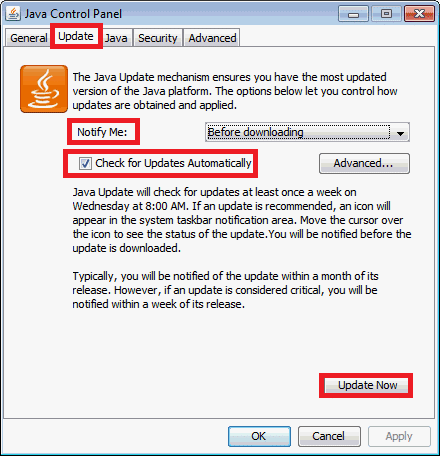
Zde dále Java automaticky vyhledá aktualizace a upozorní vás před jejich stažením.
5. Dále klikněte na Nyní aktualizovat tlačítko, jak je zvýrazněno na obrázku výše.
6. Pokud je k dispozici nová verze Java, stáhnout a nainstalovat to.
7. Dovolit Java Updater provést změny v počítači.
8. Následuj výzvy na obrazovce k dokončení procesu.
Metoda 3: Aktualizujte systém Windows
Pokud je aktuální verze Windows chybná nebo nekompatibilní s hrou, můžete čelit chybě Minecraftu Zápis výpisu jádra se nezdařil na Windows 10. V tomto případě můžete provést aktualizaci systému Windows, jak je vysvětleno níže.
1. Klikněte na Start ikonu v levém dolním rohu a vyberte Nastavení.

2. Zde klikněte na Aktualizace a zabezpečení, jak je znázorněno.
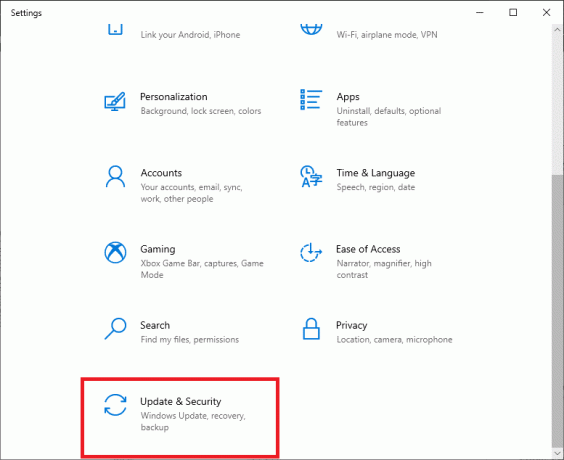
3. Klikněte na Windows Update a pak, Kontrola aktualizací.

4A. Pokud váš systém čeká na aktualizaci, postupujte podle pokynů na obrazovce stáhnout a nainstalovat aktualizaci.
4B. Pokud je systém již v aktualizované verzi, zobrazí se následující zpráva: Jste aktuální

5. Po aktualizaci restartujte systém a spusťte Minecraft, abyste ověřili, zda Minecraft Error Zápis Core Dump se nezdařil je vyřešeno.
Poznámka: Případně můžete vrátit aktualizaci systému Windows na předchozí verze pomocí procesu Obnovení systému.
Přečtěte si také:Jak zakázat nebo odinstalovat NVIDIA GeForce Experience
Metoda 4: Povolte VSync a Triple Buffering (pro uživatele NVIDIA)
Snímková frekvence hry je synchronizována s obnovovací frekvencí systému pomocí funkce s názvem VSync. Používá se k poskytování nepřetržité herní služby pro těžké hry, jako je Minecraft. Kromě toho můžete také zvýšit snímkovou frekvenci pomocí Funkce Triple Buffering. Zde je návod, jak opravit Minecraft Error Failed to Write Core Dump ve Windows 10 povolením obou:
1. Klepněte pravým tlačítkem myši na prázdné místo na ploše a klepněte na Ovládací panel NVIDIA jak je znázorněno níže.
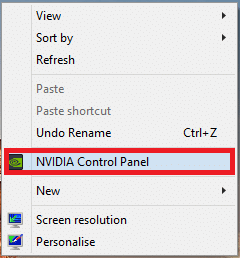
2. Nyní přejděte do levého podokna a klikněte na Spravujte nastavení 3D.
3. Zde přepněte na Nastavení programu tab.
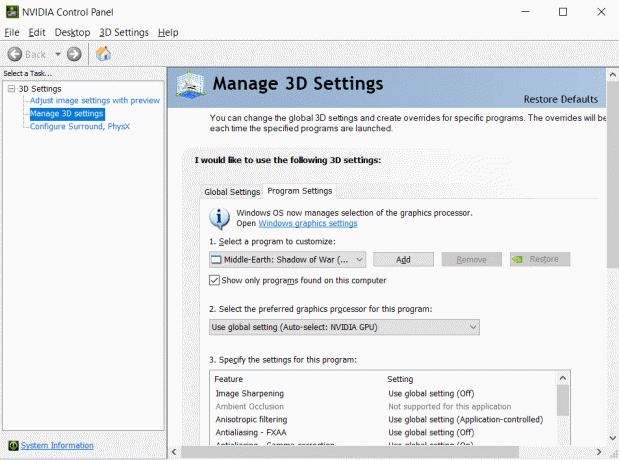
4. Klikněte na Přidat, jak je znázorněno.

5. Poté klikněte na Procházet…, jak je zvýrazněno.
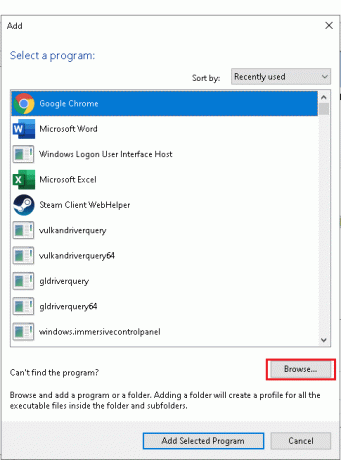
6. Nyní přejděte k instalační složka Java a klikněte na javaw.exe soubor. Vybrat Otevřeno.
Poznámka: Použijte dané výchozí umístění k nalezení výše uvedeného spustitelného souboru Java:
C:/Program Files/Java/jre7/bin/ NEBO C:/Program Files (x86)/Java/jre7/bin/
7. Nyní počkejte, až se načte soubor Java. Poté klikněte Vertikální synchronizace.
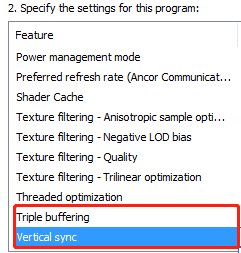
8. Zde změňte nastavení z Vypnuto na Zapnuto, jak je znázorněno níže.
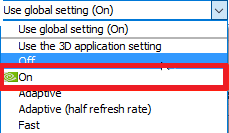
9. Opakujte kroky 6-7 pro Možnost trojitého ukládání do vyrovnávací paměti, také.
10. Nakonec klikněte na Aplikovat pro uložení změn a opuštění obrazovky.
Metoda 5: Vytvořte soubor výpisu
Údaje v Dump soubor vám řekne o programech a aplikacích, které byly používány, na čas havárie. Tyto soubory jsou automaticky vytvářeny operačním systémem Windows a aplikacemi, které se zhroutily. Může je však vytvořit i uživatel ručně. Pokud soubor výpisu ve vašem systému chybí nebo je poškozený, budete čelit Nepodařilo se zapsat výpis jádra. Minidumpy nejsou ve výchozím nastavení povoleny na klientských verzích problémů Windows. Zde je návod, jak povolit Minidumps v systému Windows 10 vytvořením souboru výpisu podle pokynů níže:
1. Zahájení Správce úloh kliknutím pravým tlačítkem myši na prázdné místo v Hlavní panel a vyberte jej, jak je zvýrazněno.
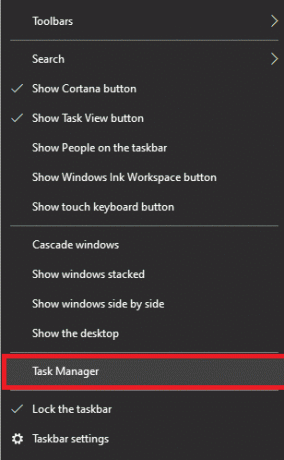
2. Zde hledejte Java (TM) Platform SE Binary v Procesy tab.
3. Klikněte na něj pravým tlačítkem a vyberte Vytvořit soubor výpisu, jak je znázorněno.
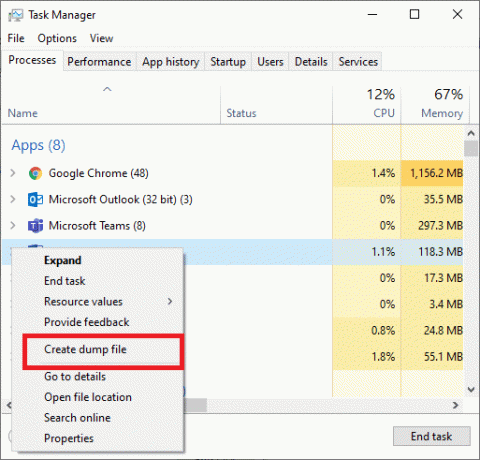
4. Prostě, Počkejte aby váš systém vytvořil soubor výpisu a zahájení Minecraft, protože by to opravilo chybu Minecraftu Zápis Core Dump se nezdařil na vašem systému.
Přečtěte si také:Opravit chybu AMD Systém Windows nemůže najít Bin64 – Installmanagerapp.exe
Metoda 6: Přeinstalujte nástroj AMD Catalyst Utility (pro uživatele AMD)
Pokud byla instalace AMD neúplná nebo provedena nesprávně, způsobí problém Minecraft Error Failed to Write Core Dump ve Windows 10. Tuto chybu můžete opravit přeinstalováním obslužného programu katalyzátoru AMD takto:
1. Spusťte Kontrolní panel prostřednictvím nabídky vyhledávání.
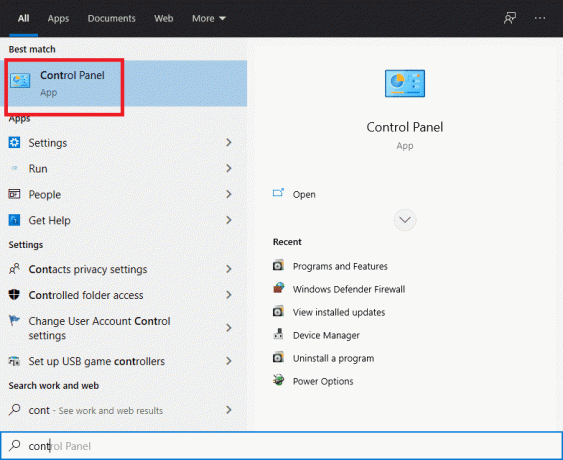
2. Upravte režim zobrazení jako Zobrazit podle > Malé ikony a klikněte na Programy a funkce.

3. The Programy a funkce objeví se nástroj. Zde hledejte AMD katalyzátor.
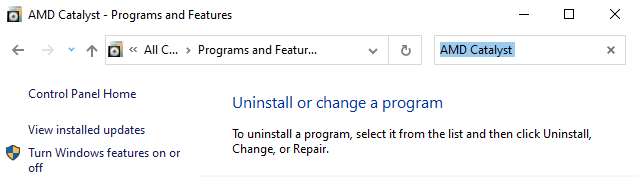
4. Nyní klikněte na AMD katalyzátor a vyberte Odinstalovat volba.
5. Potvrďte výzvu s dotazem Opravdu chcete odinstalovat AMD Catalyst? kliknutím na Ano ve výzvě.
6. Konečně, Restartujte počítač k provedení odinstalace.
7. Stáhněte si ovladač AMD pro Windows 10, 32-bit nebo 64-bit, podle okolností.
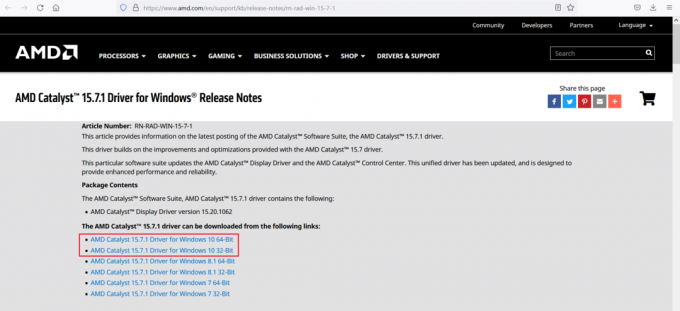
8. Počkejte aby bylo stahování dokončeno. Pak přejděte na Moje stahování v Průzkumníku souborů.
9. Dvakrát klikněte na stažený soubor otevřete a klikněte Nainstalujte.
10. Následuj pokyny na obrazovce k dokončení procesu instalace.
Restartujte systém Windows 10 a spusťte hru. Fhorlivě zapisoval výpis jádra. Minidumpy nejsou ve výchozím nastavení povoleny na klientských verzích Windows Chyba Minecraftu by již měla být opravena.
Profesionální tip: Přerušení hry můžete také vyřešit přidělením další paměti RAM pro Minecraft.
Doporučeno:
- 10 způsobů, jak opravit problémy s pádem Minecraftu ve Windows 10
- 4 způsoby kontroly FPS (snímků za sekundu) ve hrách
- Jak opravit, že Steam nestahuje hry
- Jak používat dva WhatsApp v jednom telefonu Android
Doufáme, že vám tento návod pomohl a že jste to dokázali opravitChyba Minecraftu Zápis výpisu jádra se nezdařil. Minidumpy nejsou ve výchozím nastavení povoleny na klientských verzích Windows. Dejte nám vědět, která metoda se vám osvědčila nejlépe. Také, pokud máte nějaké dotazy/návrhy týkající se tohoto článku, neváhejte je zahodit do sekce komentářů.